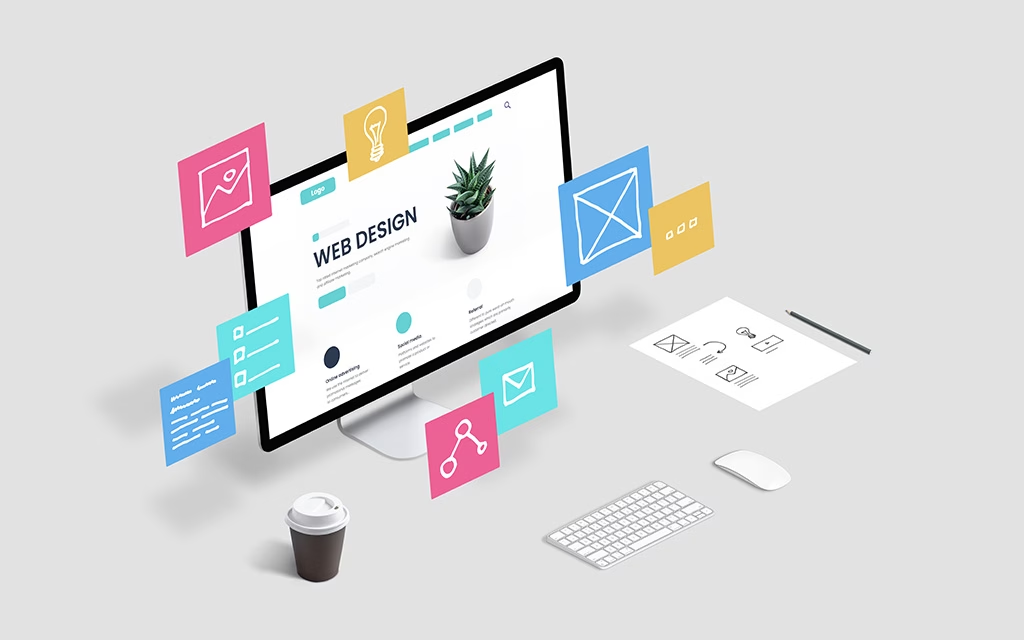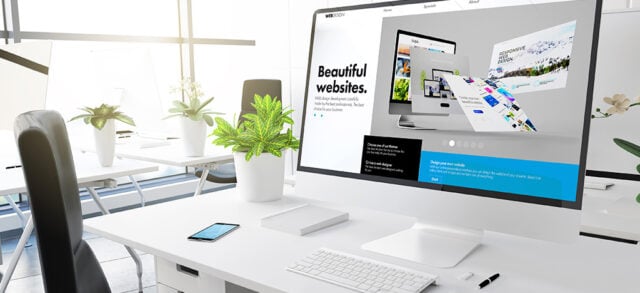Als je een nieuwe WordPress website wilt gaan ontwikkelen begint dit vaak met de zoektocht naar een geschikt template of het ontwerp in een design. Eerst kun je natuurlijk googelen naar het beste WordPress thema of je leest onze blog over de Gutenberg editor. Daarnaast kun je rondkijken op bijvoorbeeld Themeforest* of een andere thema-verzamelplaats en daar sorteren op meest verkocht of best beoordeeld.
In 2012 is de eerste versie van het Avada thema* gelanceerd door de makers van Themefusion. Wij maken nog steeds regelmatig gebruik van dit thema en delen graag een aantal tips over het WordPress Avada thema met jou.
Ook helpen wok je graag een zoektocht te besparen en adviseren je het Avada thema van Themefusion aan te schaffen en hiermee aan de slag te gaan voor het ontwikkelen van een WordPress website. Simpel toch? Bespaart jou een paar uur zoeken en meningen van anderen lezen. Alleen dit is best wel een simpel advies. Wij onderbouwen dit graag met een aantal feiten gebaseerd op onze ervaring om jou te laten zien waarom wij graag werken met het Avada thema.
Alle linkjes in deze blog die naar het Avada thema verwijzen zijn affiliate links. Dat betekent dat wij een kleine vergoeding krijgen als jij het thema koopt via deze link. Voor jou zitten hier geen extra kosten aan.
Inhoudsopgave
1. Avada thema voor WordPress, wat is dat?
In de introductie van dit artikel adviseren wij je om het Avada thema te gebruiken voor je WordPress website. Dan is het natuurlijk wel handig als je meer achtergrondinformatie van ons krijgt over dit thema.
Avada is een framework dat je op jouw WordPress website installeert als een thema. In de download die je na aanschaf van een licentie krijgt zit ook al direct een child-theme. Wij adviseren je ook deze te installeren. Mocht je het nu niet gebruiken dan kan het wel alvast jouw website klaarmaken voor de toekomst als je het wel een keer nodig hebt. Regeren is vooruitzien tenslotte.
Naast het thema heb je in ieder geval nog twee plugins nodig die standaard bij het thema horen. Dit zijn de Fusion Core en Fusion Builder plugins. Deze verzorgen de daadwerkelijke pagebuilder en alle onderdelen hiervan binnen je WordPress website. Na installatie van het thema worden deze plugins automatisch aangeboden om te installeren. Doe je dit niet dan zal het thema überhaupt niet functioneren.
Als je gebruik maakt van een vooraf geïnstalleerde demo dan worden er voordat je de demo kunt importeren nog meer plugins geïnstalleerd, zoals bijvoorbeeld Contact Form 7 en nog een aantal andere plugins. Het wisselt per demo welke plugins er nodig zijn om de demo te kunnen gebruiken.
Avada is sinds versie 7 voorzien van een Live Builder. Hiermee bewerk je de website aan de voorkant en kunt daar direct de aanpassingen zien. Wij gebruiken deze optie in principe niet aangezien we graag de controle houden over hetgeen wij ontwikkelen. Mocht je minder ervaren zijn dan is dit zeker een prettige optie om te gebruiken. Je bouwt hiermee vrij snel een nieuwe pagina en ziet direct het resultaat zoals deze eruit ziet in jouw website.
Naast de standaard plugins die meegeleverd worden is Avada ook goed te koppelen met grotere bestaande WordPress plugins. Denk hierbij bijvoorbeeld aan een kalender met The Events Calendar, een forum met BuddyPress of een WordPress webshop met WooCommerce. Ook de Advanced Custom Fields plugin, die veel gebruikt wordt om bijvoorbeeld losse extra velden aan te maken in je webshop bij de producten of op de categorie pagina’s, zit inbegrepen in de licentie van Avada. Deze kun je ook altijd mee updaten bij nieuwe versies van het thema. Je bespaart dus ook geld door gebruik te maken van het Avada thema aangezien je deze licenties anders los aan zou moeten schaffen.
Het WordPress onderhoud blijft ook op orde als je een licentie van Avada hebt, aangezien je de beveiliging op orde kunt houden door het updaten van alle benodigde plugins.
2. Website maken met Avada demo
Op de website van Avada zelf vind je ondertussen meer dan 90 demo’s die je na het aanschaffen van een thema licentie en het opzetten van een hostingpakket met WordPress direct kunt importeren. Wij raden je aan dit te proberen als je net start met het bouwen van websites, hiermee leer je namelijk het thema beter kennen en kun je in het dashboard uitzoeken hoe bepaalde zaken ingesteld zijn.
Het aantal demo’s blijft groeien, de ontwikkelaars van Avada bieden regelmatig nieuwe templates.
Als je snel een nieuwe website wilt neerzetten dan zou je zelfs de demo in kunnen laden en aanpassen naar jouw huisstijl met jouw teksten en je eigen foto’s. Hiermee kun je relatief snel een compleet nieuwe website bouwen.
Er zijn demo’s beschikbaar voor allerlei uiteenlopende branches, bijvoorbeeld voor een fotograaf, een restaurant of een sportschool zijn er complete ingevulde demo’s kant en klaar te importeren. Mocht je hierin geïnteresseerd zijn kun je alle demo’s hier bekijken.
Wij adviseren je om een demo alleen ter inspiratie te gebruiken. Waarom? Omdat je toch niet wilt dat jij als rijschoolhouder of als kapper een nieuwe website maakt en dat je collega exact dezelfde website heeft waar alleen de kleuren, foto’s, teksten en het logo anders zijn?
Mocht je dit geen probleem vinden dan zou je dit dus wel kunnen gebruiken. Als je graag wilt weten hoe je thema opgebouwd is kun je natuurlijk naast je bouwlocatie van je nieuwe website een subdomein installeren en daar de demo importeren.
3. Website maken met Avada maatwerk
Wat verstaan wij onder Avada maatwerk? Dit kun je op verschillende manieren uitleggen. In principe kun je een pagina volledig zelf opbouwen met de blokken van Avada. Dat is een soort van maatwerk. Daarnaast kun je de blokken en de inhoud van deze blokken weer stylen met CSS, wat ook maatwerk is. Alles over CSS lees je hier.
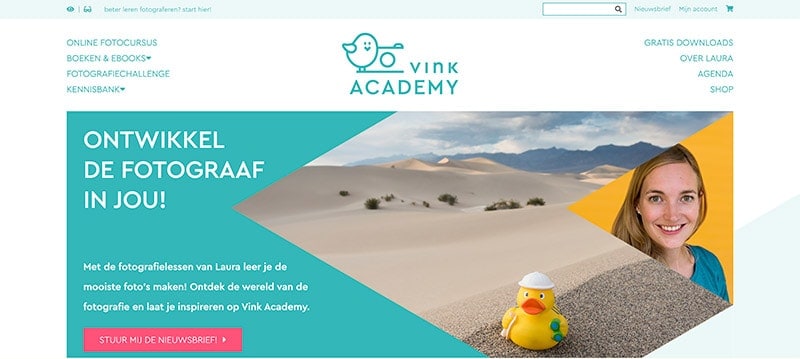
Daarnaast kun je ook gebruik maken van zelf gebouwde templates los van Avada. Je kunt hierbij bijvoorbeeld denken aan een template in PHP voor de productpagina van je webshop of voor de single blog-pagina van je blogs. Hiervoor is naast kennis van CSS zeker ook kennis van PHP programmeren vereist.
Daarnaast kun je binnen Avada ook gebruik maken van de plugin van Advanced Custom Fields waarmee je allerlei custom velden in kunt bouwen. Hierbij kun je denken aan een vacature die allerlei standaardvelden bevat of het assortiment van een autobedrijf waarbij je een custom post type maakt voor de auto’s. Dit is een standaard formaat dat ingevuld kan worden per auto.
Mis geen WordPress tips meer.
Al 500+ webdesigners en marketeers ontvangen deze nieuwsbrief.
Om gebruik te maken van Avada op maat kun je allerlei opties toevoegen. De basis van Avada zorgt ervoor dat je ook snel aan de slag kunt met maatwerk binnen je website. Een website met vooral veel standaard Avada elementen vind je bijvoorbeeld bij Accountant Apeldoorn.
Met Avada bouwen wij zowel WordPress websites die wij volledig zelf ontwerpen als websites waarvan wij een compleet design aangeleverd krijgen. Voor custom aanpassingen beschikt Avada ook over een groot aantal standaard hooks die jouw werk een stuk eenvoudiger kunnen maken.
4. Algemene opties binnen Avada thema-opties
Binnen de thema-opties van Avada kun je heel veel zaken instellen. Denk hierbij bijvoorbeeld aan het logo (vergeet niet een retina logo in te voeren voor verbeterde weergave op bijvoorbeeld Apple apparaten of nog beter: upload een SVG logo), het lettertype voor de H1, H2 t/m H6 headings op je website en de kleuren die over het algemeen terug zullen komen in je website.
Ook stel je hier in of je een volledige breedte website wilt gebruiken of dat je voor een ‘boxed’ versie kiest, waarbij je website links en rechts loze ruimte heeft.
Als je gebruikmaakt van WooCommerce heb je binnen de thema-opties ook nog een aantal instellingen. Denk bijvoorbeeld aan de weergave van de winkelmand in de header of topbar, de vormgeving van de checkout en productpagina. En zo nog een aantal globale opties, zoals wel of geen sidebar op specifieke WooCommerce pagina’s.
Voor het portfolio en de blog kun je ook globaal allerlei opties instellen. De weergave van de overzichtspagina kun je hier kiezen en ook de weergave van de single blog-pagina kun je hier aanpassen. Daarnaast kun je ook onder iedere pagina dus los van de thema-opties deze globale opties overschrijven.
5. Header kiezen binnen Avada thema
Binnen de thema-opties van Avada kun je voor verschillende headerstijlen kiezen. Je kunt bijvoorbeeld je logo in het midden of links plaatsen. Daarnaast is er ook een optie om de header links op je website te plaatsen.

Het advies dat wij hierin willen geven is: denk logisch na en ga niet alleen voor een exotisch design. De meeste bezoekers van je website zullen gaan zoeken als het logo niet linksboven in geplaatst is of als het menu op je desktop verstopt zit achter een hamburger. Die herkennen bezoekers niet. Let naast het design dus zeker ook op de gebruiksvriendelijkheid van je website.
Binnen de headeropties kun je ook kiezen om een topbar wel of niet te tonen. Dit is een smalle balk boven het logo en hoofdmenu waarin je bijvoorbeeld een extra tekst, de sterke punten van jouw bedrijf of een extra menu kunt plaatsen.
Wij gebruiken de topbar vaak voor het plaatsen van een menu. In dit menu komen pagina’s die niet direct een toptaak zijn binnen je website. Gebruik je hoofdmenu als het kan om hierin je diensten zo vroeg mogelijk te laten zien. En overweeg in plaats van een subkop ‘diensten’ eens om de drie belangrijkste diensten van je bedrijf direct in het menu te tonen.
Sinds Avada versie 7 is er ook een header builder ingebouwd in het thema. Hetzelfde geldt voor de footer. Met deze optie ben je volledig vrij om een globale header en footer helemaal zelf op te bouwen. Dit noemt Avada Layouts. Deze kun je globaal toepassen maar ook voor specifieke pagina’s of post types.
6. Voor- en nadelen van het Avada theme
Binnen de mogelijkheden van het thema zijn genoeg mogelijkheden zoals we hierboven beschreven hebben. Zijn het dan alleen voordelen die er aan dit thema zitten? Nee, dat is helaas niet zo. Wij zetten graag nog een aantal voor- en nadelen voor je op een rijtje.
Voordelen Avada thema
- Het thema heeft een enorme community en is altijd een van de eerste thema’s die geüpdatet wordt als er wijzigingen zijn binnen WordPress;
- Je kunt een mooie website bouwen met beperkte kennis van HTML en CSS;
- Met globale blokken kun je pagina’s dupliceren en de layout gelijk houden;
- Je hebt eenmalig een licentie nodig, deze moet je alleen verlengen als je support wilt na 6 maanden, updates zijn altijd inbegrepen;
Nadelen Avada thema
- Als je een demo als basis gebruikt heb je een design dat je vaker tegen kunt komen;
- Je hebt kennis nodig van het optimaliseren van de snelheid van een website. Er zijn heel veel opties in het thema, met budgethosting en zonder specifieke kennis zal je website niet snel zijn;
- Er zijn veel updates voor het thema. Mocht je ervoor kiezen om het onderhoud aan je WordPress website zelf uit te voeren dan moet je dit wel regelmatig bijhouden om te voorkomen dat je problemen krijgt;
- Het thema is geschikt voor WooCommerce, al zijn hiervoor betere alternatieven zoals het Flatsome theme;
- Het thema is zeer uitgebreid, de kans dat je verdwaalt in alle opties is aanwezig.
Het is niet direct een groot nadeel, maar wij vinden het een nadeel dat de demo’s van Avada gebruik maken van Contact Form 7. In dit geval gaat onze voorkeur uit naar Gravity Forms als formulieren-plugin.
Uiteraard zijn er webdesignbureaus zijn die aangeven dat het gebruik van pagebuilders een nadeel is. Wij zien dit (zoals je hier kunt lezen) als een voordeel omdat jij als gebruiker van de website zelf ook een deel van de werkzaamheden uit kunt voeren en niet altijd direct een webdesigner nodig hebt voor het aanpassen van een tekst of foto op je website.
Conclusie
Wij hopen dat je iets gehad hebt aan de informatie in deze blog. Wij hebben er bewust voor gekozen om niet alle opties apart uit te schrijven en te benoemen, maar vooral een globaal beeld te schetsen van de mogelijkheden van dit thema. Wij hopen dat je op basis van deze informatie een keuze kunt maken voor een thema voor je website.
In 2021 is het licentiemodel van Avada aangepast. Je kon één licentie altijd officieel maar voor één website gebruiken alleen kon je deze wel onbeperkt activeren. Vanaf 2021 moet je iedere licentie los activeren en dit kun je slechts eenmaal doen via de website van de makers. Uiteraard is dit geen probleem maar houd hier wel rekening mee als je een bijvoorbeeld staging website maakt. Je kunt de licentie ook weer deactiveren, het is alleen even iets meer werk.
De support hebben we eigenlijk in een aantal jaren nog maar 1 of 2 keren gebruikt om de simpele reden dat het thema heel goed werkt en zelden tot nooit grote problemen geeft die veroorzaakt worden door het thema.